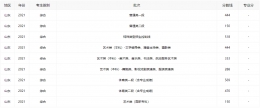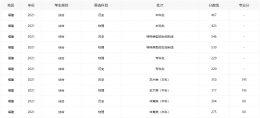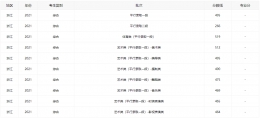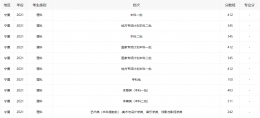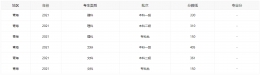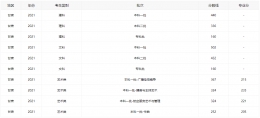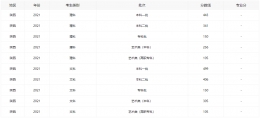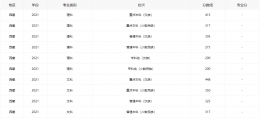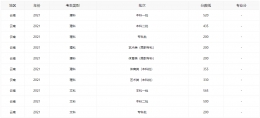您所在的位置: 首页 > 教程首页 > 新闻资讯 > win10系统prtscn键位置
win10系统prtscn键在哪里?很多微软系统用户对于prtscn键还不是很清楚,那么win10 prtscn键怎么用呢?下文给大家详细介绍一下!
在XP/Vista/Win7/Win8等旧版本操作系统中,当我们按下键盘中的PrtScn键时系统会截取当前屏幕内容到剪贴板中,你可以把它粘贴到Word、QQ等软件中。
而在Win10中则可以更进一步,除了复制截屏到剪贴板中,同时还可以将截图自动保存到OneDrive,并将其同步到你所有已登录OneDrive账户的设备中。
可能有一部分朋友还不了解这项功能,特别是刚上手Windows10的用户,那么可继续阅读下面的新手科普内容。
在Win10中,某些情况下当你按下PrtScn按键时会出现下图所示的提示窗口:
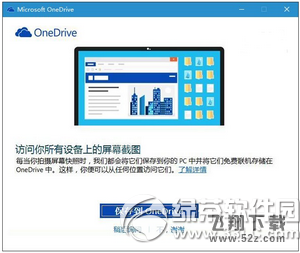
当你点击“保存到OneDrive”按钮后,每次当你按下PrtScn按键时OneDrive都会自动将你捕获到的截屏保存到OneDrive\图片\屏幕截图中,并出现下图所示的提示:
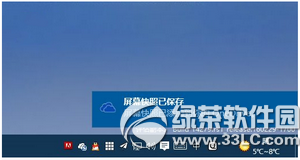
如果点击“不,谢谢”,OneDrive则不会再捕捉你的屏幕截图,此后也不会再出现上图提示内容。
当然,你也可以手动设置是否由OneDrive保存屏幕截图。只需在通知区域OneDrive图标上右键单击,选择设置——自动保存(登录OneDrive账户的情况下),就可以看到“自动将我捕获的屏幕快照保存到OneDrive”设置选项了,如下图所示:
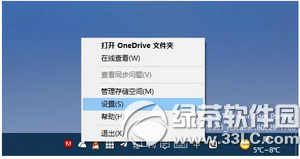
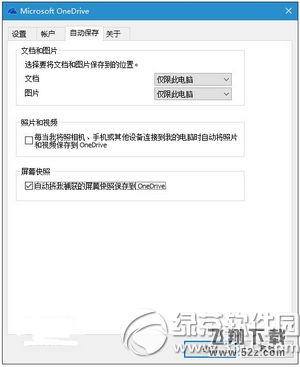
虽然在Win10中这只是很小的一处变化,但要知道这可是对Windows的一项资深老牌功能进行的改动。由此也能看得出微软的良苦用心,充分利用这样“不起眼的小功能”让OneDrive刷刷存在感,提高用户使用率。